笔记本电脑ipv6无网络访问权限
随着网络技术的不断发展,IPv6已经成为了互联网中的重要协议之一,然而在使用Windows 10系统的笔记本电脑上,可能会遇到IPv6无法获得访问权限的问题,这种情况可能会导致用户无法正常访问互联网,给工作和生活带来诸多不便。那么面对这种情况,我们应该如何解决呢?接下来就让我们一起来探讨一下解决方法。
Win10 ipv6无网络访问权限的解决办法:
方法一:
一、网络疑难解答自动修复
1、点击桌面右下角网络图标,选择“网络和Internet设置”;
2、点击“以太网——网络和共享中心”,进入“网络和共享中心”;
3、点击“问题和疑难解答”,修复网络适配器和Internet连接。
二、网络网卡禁用再启用
1、右键点击桌面网络图标,点击打开“网络和Internet设置”;
2、点击“以太网——网络和共享中心”,进入“网络和共享中心”;
3、点击连接的以太网,点击禁用然后再启用。
三、系统重新获取ipv6地址
1、键盘按住“Win+X”键,点击“Windows PowerShell(管理员)(A)”;
2、输入“ipconfig /release6“,点击回车键。查看并释放本地ipv6连接地址;
3、输入“ipconfig /renew6”,点击回车键。ipv6即可连接。
方法二:
1、打开桌面,按下win+R快捷键打开运行窗口。
2、在运行窗口内输入“gpedit.msc”后点击确定或者按下回车键。
3、在新出现的窗口左侧目录内打开“管理模板”里的“系统”。
4、找到“Internet通信管理”里的“Internet通信设置”。
5、打开“关闭Windows网络连接状态指示器的活动测试”。
6、将其更改成“已启用”后点击确定即可。
以上就是笔记本电脑ipv6无网络访问权限的全部内容,还有不懂的用户可以根据小编的方法来操作,希望能够帮助到大家。
- 上一篇: 电脑手写输入法快捷键
- 下一篇: 怎么打开输入法设置
笔记本电脑ipv6无网络访问权限相关教程
-
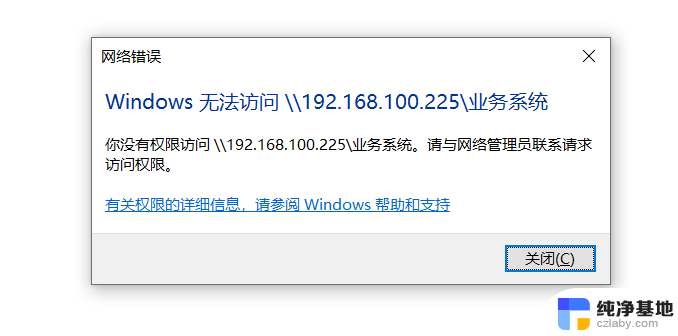 win10共享无访问权限
win10共享无访问权限2024-05-03
-
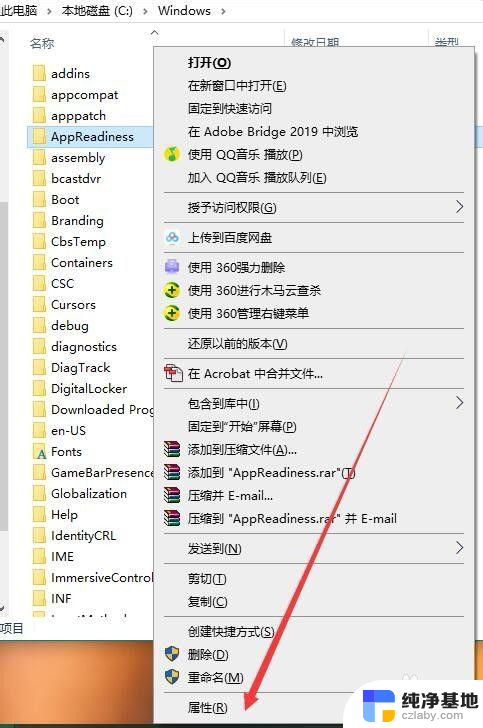 win10获取永久访问权限
win10获取永久访问权限2024-02-04
-
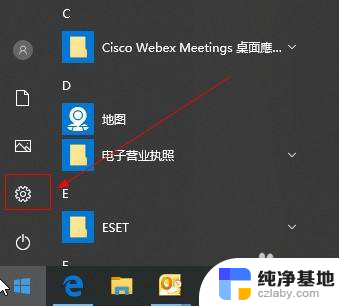 win10设置文件访问权限
win10设置文件访问权限2024-04-08
-
 win10你没有访问权限
win10你没有访问权限2023-12-09
win10系统教程推荐
- 1 window10专业版是什么样的
- 2 如何查看系统激活码
- 3 电脑任务栏开始菜单不见了
- 4 电脑硬盘48位恢复密钥
- 5 应用开机启动怎么设置
- 6 调节字体大小在哪里
- 7 调整电脑显示器亮度
- 8 电脑系统自带的杀毒软件在哪里
- 9 win10专业版免费永久激活密钥
- 10 win10的裁剪图片的工具